用 Windows 写代码最想吐槽的就是 cmd 了!WSL 真的就是吾等救星。
之前使用的是商店里的 Ubuntu WSL ,没感觉到有啥不好的,然鹅试了 Arch WSL 以后,能体会到 Ubuntu WSL 的龟速...
Arch WSL 真的是秒开哦~
链接拿去:
下载安装 Arch WSL#
这里是作者的安装教程:https://github.com/yuk7/ArchWSL/wiki
我选择的是传统方式安装(不使用 AppX 方式):
- 在 Release 下载最新版的
Arch.zip - 解压到 C 盘根目录,(一定要在 C 盘,其他位置也可以),但是你要有该目录的读写权限,所以不能放到
Program Files等目录中。 - 双击解压好的
Arch.exe进行安装,这个 .exe 的名字 就是要创建的 WSL 实例的名字,改不同的名字就能创建多个 Arch WSL。
安装好之后,进行配置。
配置软件仓库#
Arch Linux 软件仓库国内镜像#
编辑 /etc/pacman.d/mirrorlist,里面有注释了的 China 的镜像,选一个你喜欢的取消注释就可以了。
然后更新软件包缓存,执行: pacman -Syyu
其他跟镜像有关的可以看这里:
https://wiki.archlinux.org/index.php/Mirrors_(%E7%AE%80%E4%BD%93%E4%B8%AD%E6%96%87)
添加 ArchlinuxCN 源#
Arch Linux 中文社区仓库 是由 Arch Linux 中文社区驱动的非官方用户仓库。包含中文用户常用软件、工具、字体 / 美化包等。
官方仓库地址:http://repo.archlinuxcn.org
这里我使用的是腾讯的镜像: http://mirrors.cloud.tencent.com/archlinuxcn/
使用方法:
在 /etc/pacman.conf 文件末尾添加以下两行:
[archlinuxcn]
Server = https://mirrors.cloud.tencent.com/archlinuxcn/$arch
之后安装 archlinuxcn-keyring 包导入 GPG key:
pacman-key --init
pacman-key --populate
pacman -Syy && pacman -S archlinuxcn-keyring
安装 AUR 助手 yay#
Arch User Repository(常被称作 AUR),是一个为 Arch 用户而生的社区驱动软件仓库。Debian/Ubuntu 用户的对应类比是 PPA。
AUR 包含了不直接被 Arch Linux 官方所背书的软件。如果有人想在 Arch 上发布软件或者包,它可以通过这个社区仓库提供。这让最终用户们可以使用到比默认仓库里更多的软件。
所以你该如何使用 AUR 呢?简单来说,你需要另外的工具以从 AUR 中安装软件。Arch 的包管理器 pacman 不直接支持 AUR。那些支持 AUR 的 “特殊工具” 我们称之为 AUR 助手。
我们想从 AUR 仓库中安装东西时,就需要 AUR 助手,这里推荐 yay.
pacman -S yay
安装完 yay,git 也会被一起装好。
检查本地软件包的更新:
yay
换成国内 AUR 源:
# yay --save --aururl [url]
yay --save --aururl https://aur.tuna.tsinghua.edu.cn
yay 的配置文件路径:~/.config/yay/config.json
查看 yay 配置:
yay -P -g
查看 yay 帮助:
man yay
创建 Arch 普通用户#
刚安装好的 Arch 是 root 用户,为了不至于权限太大误伤系统,可以先创建一个普通用户。
添加一个用户:
useradd -m artin
# -m 参数能帮助创建 /home/artin
设置用户密码:
passwd artin
在下一步之前,可以先把系统默认编辑器设置成 vim,个人觉得还是比 vi 和 nano 好用多了...
export EDITOR=vim;
你也可以设置成自己喜欢的编辑器。
让用户可以执行 sudo 命令,这一步不能省略。
使用如下系统自带命令修改 sudoers 文件。
visudo
在里面添加这一行即可:
artin ALL=(ALL) ALL
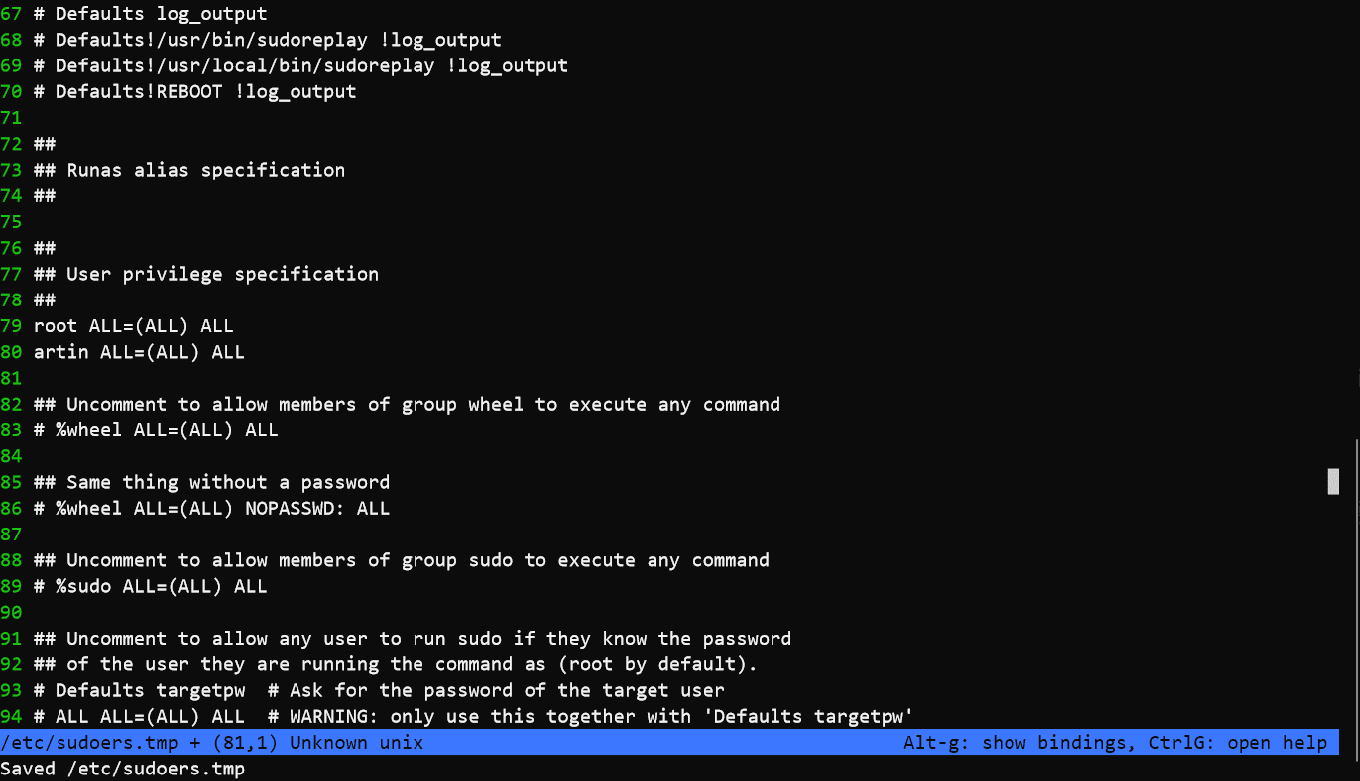
这里我只把自己的用户名写进去了,你也可以设置一个用户组的权限,然后将你的用户加入到该用户组。
切换 WSL 默认用户#
在 cmd 中打开你的安装目录:
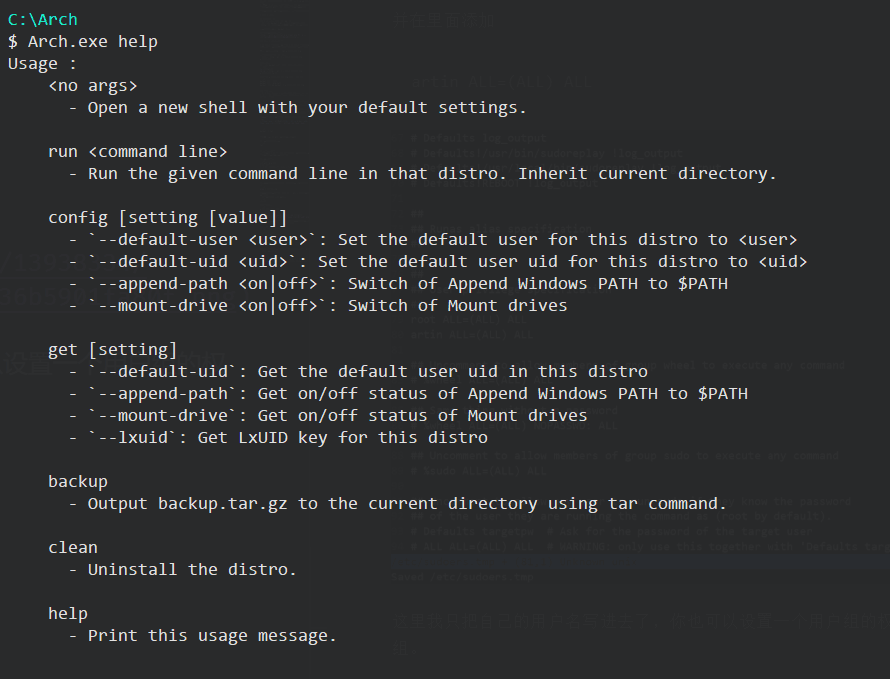
执行:
Arch.exe config --default-user artin
玩转 Arch WSL#
然后就是一些我自己喜欢的配置啦。
pacman 使用方法#
ArchLinux 必备命令记录 (manjaro) - weixin_42408100 的博客 - CSDN 博客
https://blog.csdn.net/weixin_42408100/article/details/82526087
| 常用命令 | 解释 |
| -------------------------- | ------------------------------------------------ | ---------------------- |
| pacman -Sy abc | 和源同步后安装名为 abc 的包 |
| pacman -S abc | 从本地数据库中得到 abc 的信息,下载安装 abc 包 |
| pacman -Sf abc | 强制安装包 abc |
| pacman -Ss abc | 搜索有关 abc 信息的包 |
| pacman -Si abc | 从数据库中搜索包 abc 的信息 |
| pacman -Syu | 同步源,并更新系统 |
| pacman -Sy | 仅同步源 |
| pacman -R abc | 删除 abc 包 |
| pacman -Rc abc | 删除 abc 包和依赖 abc 的包 |
| pacman -Rsn abc | 移除包所有不需要的依赖包并删除其配置文件 |
| pacman -Sc | 清理 /var/cache/pacman/pkg 目录下的旧包 |
| pacman -Scc | 清除所有下载的包和数据库 |
| pacman -Sd abc | 忽略依赖性问题,安装包 abc |
| pacman -Su --ignore foo | 升级时不升级包 foo |
| pacman -Sg abc | 查询 abc 这个包组包含的软件包 |
| pacman -Q | 列出系统中所有的包 |
| pacman -Q package | 在本地包数据库搜索 (查询) 指定软件包 |
| pacman -Qi package | 在本地包数据库搜索 (查询) 指定软件包并列出相关信息 |
| pacman -Q | wc -l | 统计当前系统中的包数量 |
| pacman -Qdt | 找出孤立包 |
| pacman -Rs $(pacman -Qtdq) | 删除孤立软件包(递归的,小心用) |
| pacman -U abc.pkg.tar.gz | 安装下载的 abs 包,或新编译的本地 abc 包 |
| pacman-optimize && sync | 提高数据库访问速度 |
安装网络相关的工具#
参考 http://www.linuxdiyf.com/view_218403.html
安装 archlinux 以后没有 ifconfig, route, nslookup 等命令
- ifconfig、route 在 net-tools 中
- nslookup、dig 在 dnsutils 中
- ftp、telnet 等在 inetutils 中
- ip 命令在 iproute2 中
pacman -S net-tools dnsutils inetutils iproute2
配置基本环境#
安装 fakeroot、binutils 等打包基本工具
pacman -S base-devel
我这里会提示 fakeroot 被 ignore 了,因为 /etc/pacman.conf 里写了~
不输入数字的话默认会安装 base-devel 里的所有包。
安装配置 zsh#
安装 zsh 和 oh-my-zsh#
zsh 又好看又好用又强大~
先将代理设置为我本地的代理链接,因为等下 oh-my-zsh 的脚本会从 github 下载东西,国内下的慢~
export ALL_PROXY="http://127.0.0.1:7890"
export all_proxy="http://127.0.0.1:7890"
先安装 zsh,再装 oh-my-zsh。
在终端执行:
sudo pacman -S zsh
sh -c "$(curl -fsSL https://raw.github.com/robbyrussell/oh-my-zsh/master/tools/install.sh)"
配置 alias#
之后要经常修改 zsh,先配置几个方便、快捷的 alias。
编辑 ~/.zshrc, zsh 的配置文件。
vim ~/.zshrc
在文件的最后几行加上:
alias vizsh="micro ~/.zshrc"
alias ohmyzsh="micro ~/.oh-my-zsh"
alias rezsh="source ~/.zshrc"
这里的 micro 是我在用的编辑器:
你可以改成你喜欢的, whatever.
保存后要在终端里激活一下 zsh 的配置文件:
source ~/.zshrc
即可~
配置 PATH 变量#
WSL 中的环境变量会来自 Windows 系统,所以如果你两边都装了 npm 或者 python,可能会引起各种报错...
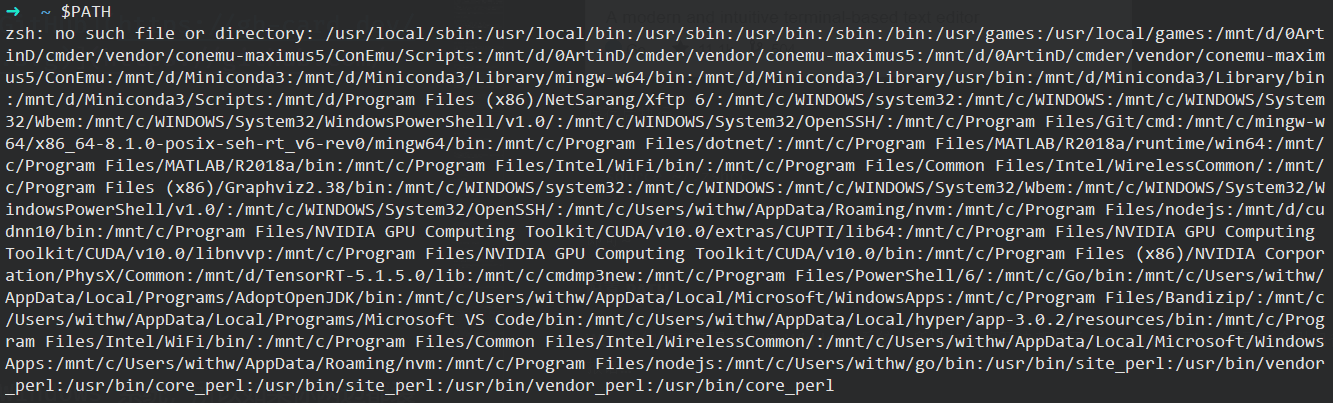
所以手动的精简一些环境变量,从上面这个图中拿下来一点就好啦。
编辑 ~/.zshrc:
vizsh
添加:
export PATH="$HOME/bin:/usr/local/bin:/usr/local/sbin:/usr/local/bin:/usr/sbin:/usr/bin:/sbin:/bin:/usr/games:/usr/local/games"
export PATH="/usr/bin/site_perl:/usr/bin/vendor_perl:/usr/bin/core_perl:$PATH"
# 添加 `c/WINDOWS/system32` 这些目录是为了支持在 `vscode` 的 `remote-wsl`。
export PATH="/mnt/c/WINDOWS/system32:/mnt/c/WINDOWS:/mnt/c/WINDOWS/System32/Wbem:/mnt/c/WINDOWS/System32/WindowsPowerShell/v1.0/:/mnt/c/WINDOWS/System32/OpenSSH/:$PATH"
# 为了使用 vscode 的 `code .`
export PATH="/mnt/c/Users/withw/AppData/Local/Programs/Microsoft VS Code/bin:$PATH"
这里的都是我需要的,你可以根据自己的需要来判断用什么。

zsh 的其他的一些配置#
配置 oh-my-zsh 的自带几个插件:
- 自带插件列表:https://github.com/robbyrussell/oh-my-zsh/tree/master/plugins
- 插件 Wiki:https://github.com/robbyrussell/oh-my-zsh/wiki/Plugins
找到下面这一行,填入即可。
plugins=(git npm node history)
配置 zsh「不匹配通配符」:
这个蛮有用的,比如想用 find *.txt 的时候。
setopt no_nomatch
设置几个顺手的函数:
proxy () {
export ALL_PROXY="http://127.0.0.1:7890"
export all_proxy="http://127.0.0.1:7890"
http --follow -b https://api.ip.sb/geoip
}
unpro () {
unset ALL_PROXY
unset all_proxy
http --follow -b https://api.ip.sb/geoip
}
# 参考自:
# 来源:Ubuntu「一键」设置代理 | Sukka's Blog
# 链接:https://blog.skk.moe/post/enable-proxy-on-ubuntu/
ip_ () {
http --follow -b https://api.ip.sb/geoip
}
git-config() {
echo -n "Please input Git Username: "
read username
echo -n "Please input Git Email: "
read email
echo -n "Done!"
git config --global user.name "${username}"
git config --global user.email "${email}"
}
# 参考自:
# 链接:https://github.com/SukkaW/dotfiles
上面的脚本中的 http 命令来自 httpie。
安装:
pacman -S httpie
在 VSCode 中使用 WSL#
待补充
更多优化配置#
可参考知乎这篇:利用 WSL 打造 Arch 开发环境
大概就先写这么多吧~